Formatowanie kolumn
Popraw wyświetlanie kolumn na listach programu SharePoint za pomocą formatowania. Tekst formatowania kolumn zawiera opis wyświetlanych elementów i ich stylu wyświetlania. Dane w kolumnie nie ulegają zmianom.
Każda osoba, która może tworzyć widoki na liście i zarządzać nimi, może uzyskać dostęp do formatowania kolumn z poziomu ustawień kolumny.
Uwagi:
-
Różne wersje programu SharePoint obsługują różne formaty wyrażeń.
-
Program SharePoint na platformie Microsoft 365 obsługuje formatowanie kolumn zdefiniowane przy użyciu wyrażeń w stylu programu Excel i wyrażeń drzewa składni abstrakcyjnej (AST).
-
Wersja subskrypcyjna programu SharePoint Server użytkownicy mogą mieć inne środowisko, począwszy od aktualizacji funkcji Wersja subskrypcyjna programu SharePoint Server w wersji 22H2. Ta aktualizacja funkcji jest zawarta w publicznej aktualizacji z września 2022 r. dla Wersja subskrypcyjna programu SharePoint Server, a także we wszystkich przyszłych aktualizacjach publicznych dla wersji subskrypcyjnej programu SharePoint.
-
Jeśli aktualizacja funkcji w wersji 22H2 nie została zainstalowana, obsługuje ona tylko formatowanie kolumn zdefiniowane przy użyciu wyrażeń drzewa składni abstrakcyjnej (AST) w formacie JSON.
-
Jeśli aktualizacja funkcji w wersji 22H2 została zainstalowana, a administrator farmy skonfigurował farmę do korzystania z pierścienia udostępniania funkcji "Wersja standardowa", będzie obsługiwać tylko formatowanie kolumn zdefiniowane przy użyciu wyrażeń drzewa składni abstrakcyjnej (AST). Wersja subskrypcyjna programu SharePoint Server farmy domyślnie znajdują się w strefie udostępniania funkcji "Wersja standardowa".
-
Jeśli zainstalowano aktualizację funkcji w wersji 22H2, a administrator farmy skonfigurował farmę do korzystania z pierścienia udostępniania funkcji "Wczesne wydanie", Wersja subskrypcyjna programu SharePoint Server będzie obsługiwać formatowanie kolumn zdefiniowane przy użyciu wyrażeń w stylu programu Excel i wyrażeń drzewa składni abstrakcyjnej (AST).
-
Jeśli zainstalowano aktualizację funkcji w wersji 23H1 lub nowszą, Wersja subskrypcyjna programu SharePoint Server będzie obsługiwać formatowanie kolumn zdefiniowane przy użyciu wyrażeń w stylu programu Excel i wyrażeń drzewa składni abstrakcyjnej. Ta pomoc techniczna będzie włączona niezależnie od tego, czy administrator farmy skonfigurował farmę jako w strefie udostępniania funkcji "Wcześniejsze wydanie" czy "Udostępnianie standardowe".
-
Administratorzy farmy programu SharePoint mogą wybrać strefę udostępniania funkcji dla swoich farm Wersja subskrypcyjna programu SharePoint Server, przechodząc do obszaru Administracja centralna > Ustawienia systemu > Preferencje udostępniania funkcji.
-
SharePoint Server 2019 obsługuje tylko formatowanie kolumn zdefiniowane przy użyciu wyrażeń drzewa składni abstrakcyjnej (AST) w formacie JSON. Aby sformatować kolumny przy użyciu wyrażeń drzewa składni abstrakcyjnej, użyj schematu JSON programu SharePoint Server.
Przykład formatowania kolumn
Oto widok listy standardowej, bez formatowania: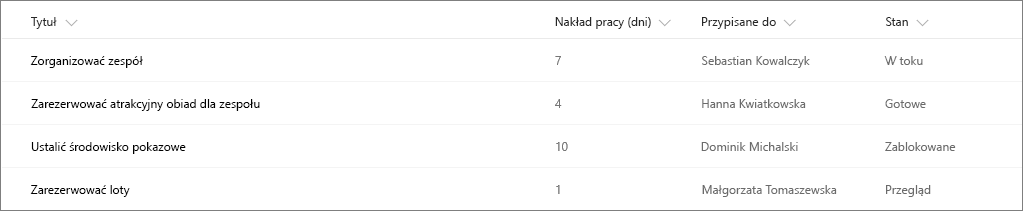
Dzięki formatowaniu wyświetlono rozmiar za pomocą kolorowego paska, dodano link do adresu e-mail oraz wyświetlono stan przy użyciu kolorów i ikon: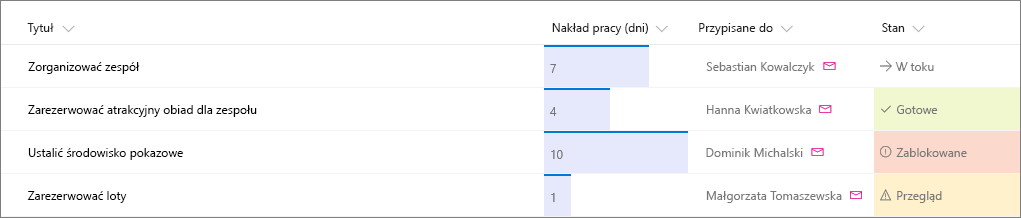
Jak to zrobić?
Formatowanie kolumn jest stosowane za pomocą formatu tekstowego o nazwie JSON. Do formatowania kolumn nie jest jednak wymagana pełna znajomość formatu JSON. JSON to język definicji danych oparty na tekście, który definiuje obiekty JSON jako pary tekstu. Na przykład "nazwa": Jan lub "województwo": WA to obiekty.
Najłatwiejszym sposobem korzystania z formatowania kolumn jest rozpoczęcie od przykładu i edytowanie go w celu zastosowania do określonego pola. Poniższy link zawiera przykłady, które można kopiować, wklejać i edytować w scenariuszach.
-
Aby otworzyć panel Formatowanie kolumny , wybierz nagłówek kolumny, wybierz z menu pozycję Ustawienia kolumny , a następnie wybierz pozycję Formatuj tę kolumnę. Zostanie wyświetlony panel kolumn Formatowanie.
-
Skopiuj i wklej tekst z artykułu dotyczącego formatowania kolumn za pomocą formatu JSON do kolumn na liście programu SharePoint.










